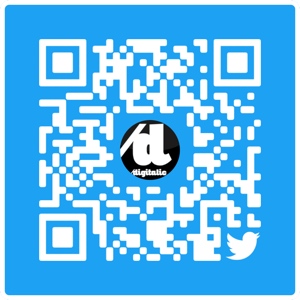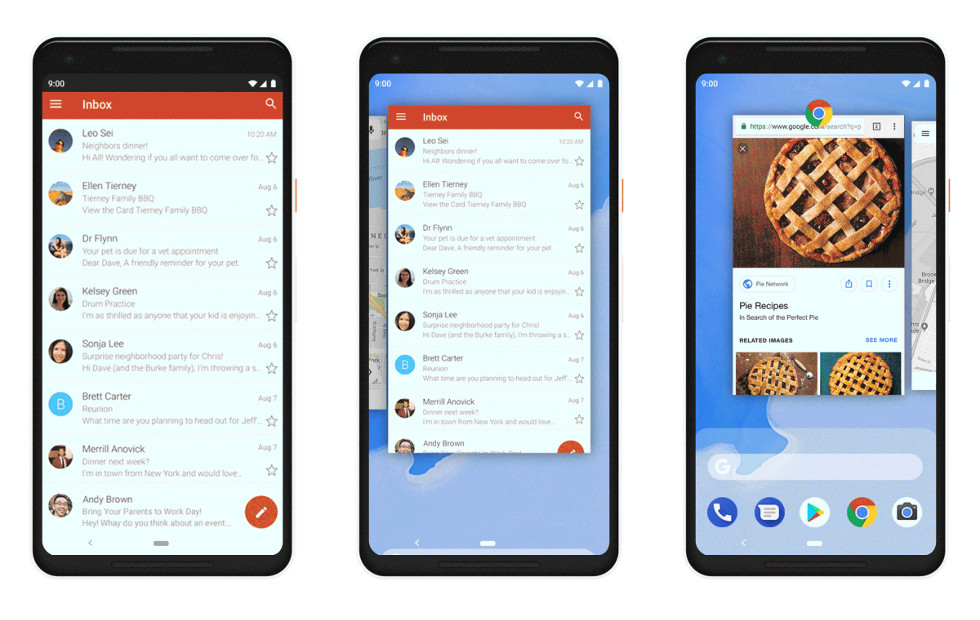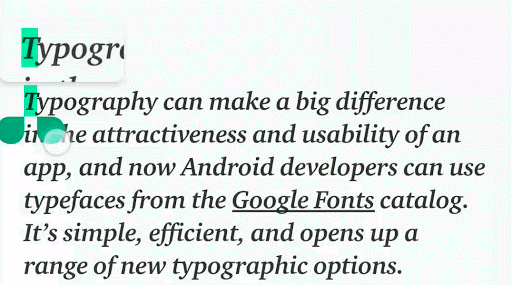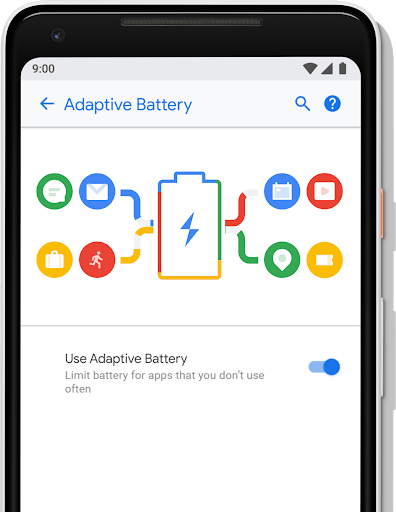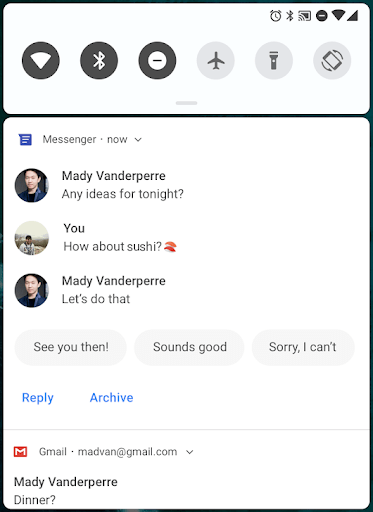Android 9 Pie recensione completa: tutte le novità del nuovo Android 9. La recensione di Android 9 Pie è la prova che Android ha raggiunto il suo apice
La recensione di Android 9 Pie è la prova che Android come sistema operativo ha raggiunto il suo apice. Android 9 Pie è la versione più completa e coerente di Android mai realizzata.
Offre molti degli aspetti più interessanti delle versioni Android passate, ma affinate, dando vita così a un nuovo sistema di navigazione e panoramica delle app, una gestione delle notifiche e una gestione delle risorse migliori e più AI integrata. Eppure, nonostante tutto, sembra anche un po’ lontano dalle sue radici, forse nel tentativo di allinearsi all’offerta Apple. Ecco tutto quello che c’è da sapere: Android 9 Pie recensione completa.
Indice dei contenuti
Android 9 Pie le 3 novità principali
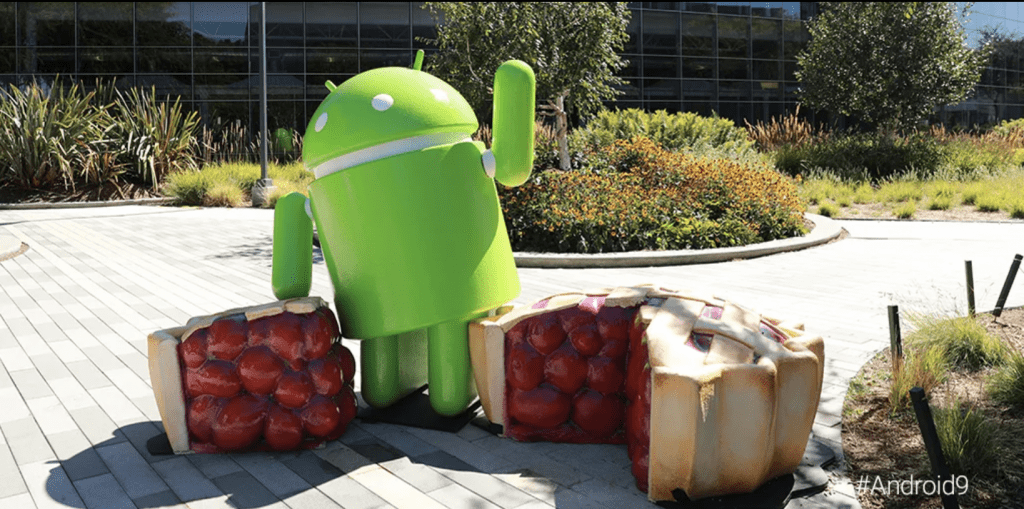
Secondo Google, ci sono tre temi principali su cui ruota Android 9 Pie: intelligenza, semplicità e benessere digitale. Il terzo non sarà ufficialmente disponibile in autunno, ma ora è già accessibile ai possessori di Pixel attraverso una beta pubblica. L’aspetto dell’intelligenza in Android Pie si riduce in gran parte all’automazione basata sull’AI, apprendendo dalle abitudini di utilizzo per regolare tutto, dall’utilizzo della batteria alla luminosità del display. La semplicità si incarna in ciò che vedi e in che modo lo usi.
L’esperienza software a cui si fa riferimento di seguito si basa sulla versione di Android Pie trovata su Google Pixel 2. Android 9 su altri dispositivi potrebbe variare leggermente anche se la maggior parte delle novità sottostanti è probabilmente indipendente dal dispositivo utilizzato.
Android 9 Pie recensione: novità visuali
La prima cosa da notare è che il Material Design ha ricevuto un aggiornamento visivo. Le modifiche principali riguardano gli angoli arrotondati, le icone colorate e molto più spazio bianco. È anche più piatto che mai, con ancora meno ombre di prima.
Android 9 Pie introduce un nuovo sistema di navigazione gestuale a pulsante singolo. Può essere attivato e disattivato nelle impostazioni dello schermo. Questi sono i controlli gestuali su Android Pie:
– Tocca per tornare alla home
– Premi a lungo per richiamare l’Assistente Google
– Scorri verso destra e togli il dito per l’app più recente
– Scorri verso destra e tieni premuto per scorrere tra le app recenti
– Scorri verso l’alto per mostrare il menu delle app recenti e le app suggerite
– Scorri verso l’alto per aprire il cassetto delle app (o scorrere di nuovo verso l’alto dalla panoramica delle app)
Da notare che la navigazione gestuale su Android 9 non rimarrà limitata ai dispositivi Pixel e Android One. Google ha dichiarato che Pixel 3 lo utilizzerà per impostazione predefinita e verrà reso disponibile a tutti i produttori che lo desiderano.
Questi gesti sono disponibili in qualsiasi schermata, quindi si può scorrere verso l’alto in qualsiasi momento per accedere al cassetto delle app senza tornare alla schermata principale. Se necessario, una freccia indietro apparirà a sinistra del pulsante di navigazione. Non è del tutto chiaro il motivo per cui lo swipe a sinistra per tornare indietro non è stato implementato, in quanto la presenza della freccia indietro sembra leggermente incoerente con la soluzione di navigazione scelta, altrimenti molto minimalista.
Ci sono dei pop-up che compaiono dal primo giorno d’suo e che guidano l’utente nell’apprendere a utilizzare i gesti, ma nulla di persistente e ovvio come i tradizionali pulsanti di navigazione di Android.
A seconda di dove ci si trova nell’interfaccia, altri pulsanti temporanei appaiono occasionalmente accanto al pulsante di navigazione. Questi includono il selettore di tastiera e un pulsante di rotazione intelligente. La rotazione intelligente significa che anche se hai la rotazione automatica disattivata, il sistema operativo Android riconoscerà le app in cui potresti voler bypassare tale impostazione (come ad esempio su YouTube), risparmiandoti un viaggio nelle Impostazioni rapide quando vuoi guardare un video a schermo intero.
La navigazione con i gesti sullo schermo non è una novità, con l‘iPhone X e diversi dispositivi Android che lo utilizzano già. Alcuni produttori di Android avevano in precedenza utilizzato la navigazione gestuale basata su uno scanner di impronte digitali capacitivo, ma questa soluzione presentava diversi problemi, tra cui la commutazione rapida delle app e l’accesso alla modalità a schermo condiviso.
In Android Pie, bisogna solo toccare l’icona dell’app nella schermata panoramica e scegliere lo schermo dal menu (il blocco delle app apparirà anche qui se lo si abilita in Impostazioni> Sicurezza e posizione> Avanzate> Blocco schermo). Fatto curioso: Huawei aveva già introdotto un pulsante singolo di navigazione sullo schermo con il Mate 10 Pro lo scorso anno, sebbene non fosse così completo come la soluzione di Pixel con Pie di Google. Dovrebbe essere notato, per i fan dei pulsanti capacitivi, che il pulsante gesture nav occupa lo stesso spazio dei vecchi pulsanti sullo schermo.
L’uso del sistema di navigazione di Pie è sorprendentemente naturale dopo l’apprendimento iniziale.
Panoramica delle app
Adesso ci sono due versioni della schermata di panoramica delle app: una con la barra di ricerca di Google e le app suggerite dall’AI nella parte inferiore e un’altra con le schede di anteprima dell’app a schermo intero. Il primo è passivo, semplicemente presentando una fila orizzontale di schede di anteprima che si può far scorrere. Per rimuovere un’app, basta scorrere verso l’alto. Per accedere a un’app, si deve scorrere verso il basso o toccare la sua card. Scorri verso destra e vedrai un’opzione Rimuovi tutto. Tocca l’icona dell’app nella parte superiore della scheda di anteprima e otterrai ulteriori opzioni per le informazioni sulle app, il blocco delle app e lo split-screen.
La seconda schermata di panoramica delle app è molto più interessante. Si attiva facendo scorrere e tenendo premuto il pulsante di navigazione verso destra, si avvia così uno scorrimento attivo delle app più recenti. Basta tenere semplicemente il dito sul pulsante di navigazione per continuare a scorrere e rilascialo per avviare qualsiasi app in quel momento sullo schermo. È possibile invertire la direzione spostando il pulsante di navigazione verso sinistra e la velocità con cui le card scorrono in base alla velocità del movimento del dito lungo la barra di scorrimento.
Invece di scorrere e tenere premuto, se si scorre e rilascia il dito sul pulsante di navigazione a destra, caricherai immediatamente l’app utilizzata più di recente. Ciò rende ancora più comodo il passaggio tra le tue due app più recenti rispetto al doppio tocco del pulsante delle app recenti. Funziona sia sulla schermata principale che in un’app, ma il risultato è lo stesso.
Le schermate di anteprima delle app più grandi rendono più facile vedere dove ti trovi e puoi persino copiare e incollare il testo direttamente dalle schede di anteprima. A seconda di ciò che stai evidenziando, Pie suggerirà anche un’app (Mappe per un indirizzo, Chrome per un URL, Contatti o Messaggi per un numero di telefono e così via). Alcune hanno azioni collegate al suggerimento dell’app, come chiamare un numero che hai appena evidenziato e così via. Per il testo generale, le opzioni sono copia, ricerca e condividi, e per le immagini, è disponibile solo la condivisione.
La selezione della panoramica può essere disattivata nelle impostazioni della schermata Home alla voce Suggerimenti. In questo stesso menu, si può anche disattivare le app suggerite dall’AI che appaiono nella panoramica delle app e nella parte superiore del cassetto delle app. Bisogna dire che, rispetto ad altre funzioni simili su altri sistemi e dispositivi, Google è piuttosto brava nel semplificare le attività più comuni tramite l’AI sul telefono.
Impostazioni rapide
L’area Impostazioni Rapide rappresenta forse la modifica visiva più ovvia al sistema operativo, anche se le modifiche sono piuttosto minime. A seconda dello sfondo (Pie si adatta automaticamente, ma è possibile scegliere manualmente), si otterrà un background grigio bianco o molto scuro con cerchi blu per indicare i pulsanti attivi e grigio per quelli non attivi.
Nella visualizzazione estesa di Impostazioni rapide è possibile notare nove pulsanti sullo schermo, con una seconda pagina sulla destra se c’è necessità. Mentre il layout generale è lo stesso di Oreo (tranne per i cerchi colorati), vale la pena notare che Google ha rimosso due elementi in Android 9 Pie. Non ci sono più “carrelli” a discesa per le impostazioni come Bluetooth o Wi-Fi e i mini-menu in cui ti portavano sono ora spariti. L’unica opzione in Pie è di premere a lungo il pulsante per raggiungere la sezione completa nelle impostazioni. Potrebbe sembrare meno conveniente per alcune persone dover lasciare l’area delle impostazioni rapide solo per cambiare le reti Wi-Fi, ad esempio, ma rende l’intera area meno confusa.
Nella schermata iniziale, si trovano le icone Wi-Fi, rete cellulare e batteria a destra della barra di stato. Se scorri il livello delle notifiche verso il basso le cose cambiano leggermente. L’icona della batteria cambia forma e si sposta a sinistra per lasciare il posto a una percentuale residua della batteria. Le icone Wi-Fi e rete cellulare si spostano nell’angolo destro della mini-vista di Impostazioni Rapide e la data appare a sinistra sotto l’ora.
Se scorri verso il basso nella visualizzazione Impostazioni rapide si rimescolano le cose: le icone della data e del Wi-Fi e dati mobili scompaiono e, invece, la rete Wi-Fi viene menzionata sotto l’interruttore mentre le informazioni sull’operatore vengono visualizzate nella parte inferiore della scheda accanto all’icona della rete cellulare, spostata di nuovo. Nella schermata di blocco, le informazioni sull’operatore vengono visualizzate nell’angolo in alto a sinistra. Tutto ciò sembra inutilmente confuso e casuale.
Per fortuna, l’ora, che adesso appare a sinistra della barra di stato, non si sposta mai. Aspettatevi di cercare istintivamente nel posto sbagliato per un po’ dopo aver ottenuto l’aggiornamento ad Android 9.
Impostazioni
Per una volta, finalmente, il menu delle impostazioni è in linea con altre modifiche: la barra di ricerca nella parte superiore delle Impostazioni è ora a forma di pillola.
Le icone colorate nel menu delle impostazioni di Android Pie sono però poco “profonde”. Non appena si entra in un sottomenu, le cose generalmente tornano al familiare testo nero su fondo bianco (almeno sul Pixel 2).
Tema scuro (o più o meno)
Il team di Android ha sempre desiderato aggiungere un tema scuro al sistema operativo, motivo per cui lo vediamo continuamente in varie forme nelle anteprime degli sviluppatori. Sfortunatamente, ogni anno sembra non riuscire nei test interni di Google per la durata della batteria e le prestazioni e quindi viene rimosso nella versione finale. Non così quest’anno. Anche se non è esattamente una modalità scura, un vero e proprio dark mode, a livello di sistema (il menu delle impostazioni è l’ovvia eccezione), ora si può scegliere se si vuole un tema scuro o chiaro nelle impostazioni dello schermo. Se si preferisce il tema adattivo basato sullo sfondo, si può anche lasciarlo così com’è.
Altre modifiche visive
Con le nuove curve ancora più arrotondate del Material Design, ne vedrete molte altre in Pie e nelle app di Google nei prossimi mesi. Le card di notifica non sono più a tutta larghezza come in Oreo, ma sono card molto più evidenti, complete di angoli arrotondati.
Ci sono nuove animazioni di transizione su Android 9 e anche nuove animazioni di notifica. Se ti piacciono le animazioni, le apprezzerai.
Ora c’è un indicatore di percentuale della batteria nella parte inferiore dello schermo in Ambient Display, il che significa che non devi sprecare la batteria riattivando a pieno il telefono per scoprire quanta batteria si ha a disposizione.
Parlando di emoji di Android 9 Pie c’è un fatto interessante: l’icona dell’app Orologio mostra in realtà l’ora corrente anziché essere un’icona statica.
Android 9 Pie recensione: modifiche funzionali
Volume
In Oreo, Google ha spostato il menu di accensione vicino al pulsante di accensione fisica. In Pie, fa lo stesso con il volume, mettendolo accanto al pulsante del volume. Per impostazione predefinita, i pulsanti del volume ora regolano il volume dei media, piuttosto che il volume della suoneria.
Ci sono due sezioni nel nuovo look del pulsante. Il cursore verticale è il volume multimediale: può essere attivato o disattivato toccando la nota musicale sottostante o regolato facendo scorrere o toccando la barra. Passerà a regolare il volume Bluetooth quando si collegano le cuffie wireless e quando si è impegnati in una chiamata.
Il piccolo box in alto è il volume della suoneria: toccandolo velocemente va su on, solo vibrazione e spenta. Se si desidera modificare il livello del volume effettivo anziché semplicemente attivarlo e disattivarlo, sarà necessario accedere alle impostazioni audio tramite l’icona a forma di ingranaggio in basso. Qui si può anche regolare la sveglia e il volume della chiamata. L’interruttore per il suono di ricarica opzionale quando si collega il telefono si trova anche qui.
Lente di ingrandimento per la selezione del testo
Come in iOS, quando trascini le parentesi di selezione del testo verso sinistra o verso destra ottieni un popup ingranditore per mostrare meglio dove ti trovi nel testo. Dovrebbe essere forse un po’ meno sensibile, perché ottenere il giusto punto di arresto non sembra ancora ideale. Anche il popup non è un buon ingrandimento. È un buon inizio ma penso che potrebbe giovare di un ulteriore miglioramento.
Menu di accensione
Il menu di alimentazione ora presenta un’opzione screenshot (il vecchio metodo funziona comunque). Vale anche la pena notare che c’è una nuova opzione di blocco che è possibile aggiungere al menu di alimentazione e che nasconde tutte le notifiche, blocca lo Smart Lock e disabilita lo scanner di impronte digitali. Puoi trovare l’interruttore nelle impostazioni della schermata di blocco, ma una volta attivato apparirà anche nell’interfaccia dell’utente principale.
Migliore sicurezza
Per motivi di sicurezza, le app inattive in Pie non possono più accedere alla videocamera, ai sensori o al microfono. Se un’app in background ne fa richiesta, vedrai una notifica che ti avviserà del fatto. Se è qualcosa che non approvi, puoi negare l’accesso dalla notifica. Gli indirizzi MAC sono ora randomizzati, il che significa che non sarà così facile rintracciare il tuo dispositivo attraverso il Wi-Fi di accesso pubblico.
Luminosità adattiva
Android Pie introduce Adaptive Brightness, che non deve essere confuso con la vecchia luminosità adattiva perché ora dispone di intelligenza artificiale. Una volta abilitato, Adaptive Brightness si adatta automaticamente all’ambiente e alla situazione come sempre, ma imparerà anche come modifichi la luminosità in tali condizioni. Quindi, se tendi sempre a ridurre ulteriormente la luminosità dello schermo quando spegni le luci, Pie imparerà presto questo comportamento e lo farà per te.
Batteria adattiva
L’AI entra ora anche nel campo della batteria, dando la priorità all’uso della batteria alle app e ai servizi che si utilizza di più. Le app e i servizi che utilizzi raramente avranno le risorse limitate per prolungare la durata della batteria del telefono. Va notato che questo potrebbe causare notifiche ritardate da tali app, quindi meglio tenerne conto.
App Actions
In seguito all’impulso dato quest’anno all‘intelligenza artificiale, Android 9 utilizza l’intelligenza artificiale per anticipare ciò che ritiene probabile che tu possa fare in un’app, a seconda dell’ora del giorno, del luogo in cui ti trovi, di quello che stai facendo e forse anche cosa hai mangiato a colazione e lo mette in evidenza nel cassetto delle app appena sotto i suggerimenti delle app curate dall’AI.
Le azioni sulle app sono in effetti interessanti: se chiami i tuoi figli ogni giorno dopo la scuola, ti ricorderà di chiamare al momento giusto; quando colleghi un paio di cuffie passerai ad azioni all’interno della tua app di musica preferita; sali in macchina e ti suggerirà la navigazione tramite Maps, e così via. Le azioni per app si adattano anche alla selezione intelligente del testo.
Se non ti piace l’idea dell’AI che impara tutto sulle tue abitudini, puoi disabilitarla in Azioni nel menu delle impostazioni della schermata Home. Se scegli di utilizzare le App Action, le azioni possono essere trascinate e rilasciate sulla schermata iniziale e appariranno anche nell’Assistente Google.
App Slices
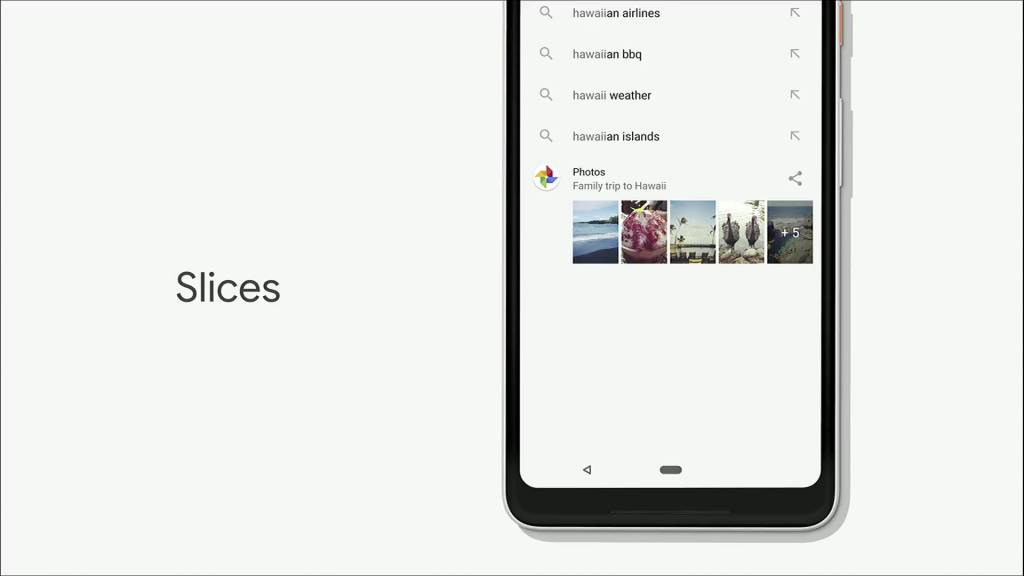
Android 9 Pie recensione: Grande novità App Slices
Le App Slices non sono ancora pronte, il che significa che probabilmente faranno il loro debutto sul Pixel 3. Le Slices sono in pratica frammenti di interfacce utente delle app che gli sviluppatori possono “consegnare” a Google per far sì che appaiono in posti come la ricerca. L’esempio classico è che se si digita Lyft nella ricerca, Pie mostrerà informazioni e scorciatoie all’interno dell’app, per chiamare un autista per una particolare destinazione o mostrare quanto è distante l’auto più vicina.
La ricerca è solo il primo stadio della vita di App Slices, in l’arrivo anche dell’integrazione con Google Assistant. Come per gli snippet sul web, Google sta essenzialmente dando la priorità all’esperienza utente al costo del time-on-site o time-in-app. Ad esempio, se un’app cinematografica consente a Slices l’accesso agli orari di proiezione in tempo reale, potrebbe non essere necessario avviare l’app. Mentre alcuni sviluppatori potrebbero voler evitare Slices per questo motivo, non si può negare che la funzione giocherà una parte sempre più grande nelle versioni di Pie e OS futuri.
Non disturbare
La modalità Non disturbare è stata modificata in Android 9. Il sistema in tre parti piuttosto complicato (silenzio totale, solo avvisi e modalità di priorità) è stato condensato in un’unica modalità Non Disturbare. È tuttavia personalizzabile, quindi è possibile aggiungere eccezioni, regolare la gestione delle notifiche, rimuovere i disturbi visivi quando lo schermo è spento e così via. Per un utente mainstream sarà più facile e più coerente, ma per chiunque abbia avuto il tempo di conoscere il vecchio sistema a tre parti sembrerà senza dubbio restrittivo.
Notifiche
Le notifiche hanno ricevuto alcune lievi modifiche in Android 9. C’è una nuova scorciatoia di gestione delle notifiche nella parte inferiore delle card e se si elimina costantemente un particolare tipo di notifica, Pie chiederà se si desidera interromperne la visualizzazione.
Grazie al “maledetto” notch, nella barra di stato vedrai solo quattro icone di notifica prima che l’elenco venga troncato con un punto per indicare più icone invisibili. Accogliere lo spazio per una tacca inesistente sulla schermata principale, ancor di più se in modalità orizzontale, è piuttosto ridicolo. Android dovrebbe essere abbastanza intelligente da sapere se il dispositivo su cui viene utilizzato ha un notch o meno, o se lo schermo è stato ruotato.
Altre modifiche funzionali
È in arrivo la navigazione in basso, compresa la navigazione in basso nelle tue app Google preferite o nei menu della barra delle applicazioni. L’aumento dell’uso dell “terribile” notch su alcuni dispositivi e dei telefoni più grandi ha fatto sì che le barre di navigazione in-app e i menu della barra delle applicazioni siano “migrati verso sud”, più vicino ai pollici. Ci vorrà un po’, ma prima o poi la maggior parte degli elementi essenziali delle app sarà posizionata proprio sopra il pulsante di navigazione.
La modalità risparmio energetico non trasforma più il telefono con l’orrenda sfumatura arancione, ora semplicemente fornisce una notifica che la modalità è attivata e un simbolo + discreto all’interno dell’icona della batteria nella barra di stato. Se il risparmio della batteria è attivato e si carica solo parzialmente il telefono, rimarrà acceso se la percentuale della batteria quando si scollega il telefono è ancora al di sotto della soglia di risparmio batteria impostata nelle impostazioni della batteria.
Anche le impostazioni della posizione su Android Pie sono state semplificate, ma, come la semplificazione della modalità Non Disturbare, non necessariamente in modi che possono piacere a tutti; in particolare: non c’è più un’impostazione per la modalità di risparmio della batteria nelle impostazioni della posizione. Le opzioni sono ora abbastanza limitate: o consenti a tutto, o disabiliti completamente la posizione o disattivi “migliora la precisione della posizione”, il che significa che invece di utilizzare i dati delle celle mobile, il Wi-Fi e i sensori, utilizza solo il GPS, cosa che in realtà consuma la batteria molto rapidamente. L’attivazione di una qualsiasi di queste opzioni consente a Google di raccogliere periodicamente i dati sulla posizione.
Digital Wellbeing
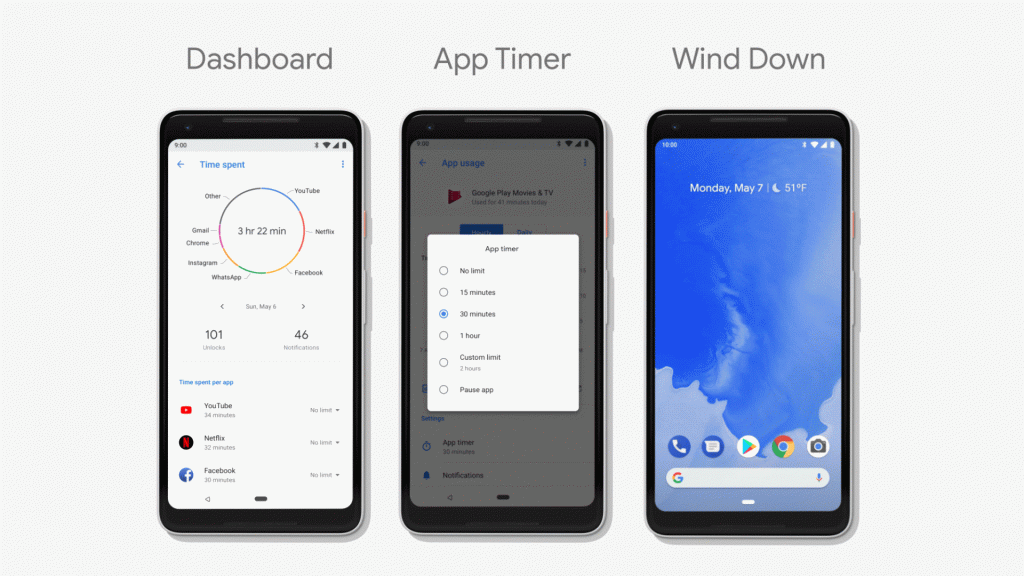
Android 9 Pie recensione: DigitalWellbeing, le funzionalità saranno disponibili in autunno
Google, come Apple, sta facendo alcuni sforzi ora per aiutarti a gestire meglio il tuo tempo dedicato allo schermo dello smartphone. Mentre Google vuole e ha bisogno che tu stia agganciato allo schermo del telefono il più possibile per mantenere quegli euro in pubblicità che ne derivano, l’introduzione di qualcosa che aiuta a sganciarsi è in qualche modo ammirevole. Gli scettici potrebbero presumere che sia una decisione presa per evitare di sembrare cattivi quando Apple invece lo fa, ma in fin dei conti, va contro i propri interessi più di Apple. Secondo la sua ricerca, Google afferma che il 70% degli intervistati ha ammesso che a loro piacerebbe essere aiutati a usare meno il proprio telefono.
Sfortunatamente, Digital Wellbeing non è attualmente disponibile in Pie, probabilmente trattenuto per il lancio di Pixel 3 entro la fine dell’anno. Gli attuali possessori di Pixel possono, tuttavia, accedere a una versione beta di questa funzionalità registrandosi con il proprio account Google Play e attendendo l’e-mail di invito. Una volta attivato, apparirà nel menu delle impostazioni.
Le funzioni principali di Digital Wellbeing riguardano una dashboard che offre una panoramica dell’utilizzo del dispositivo: quante notifiche hai ricevuto, quanto spesso hai sbloccato il dispositivo e quanto tempo hai trascorso in varie app.
In seguito, App Timer ti consente di impostare i limiti di tempo per le app particolarmente coinvolgenti, con l’icona della app che diventa grigia, una volta scaduto il tempo. Se sai di avere una dipendenza malsana da Instagram, Android Pie può aiutarti a tenere sotto controllo i tuoi impulsi. Come per la maggior parte delle cose, il primo passo per la riabilitazione autonoma è ammettere che hai bisogno di aiuto.
Una nuova modalità chiamata Wind Down limiterà lentamente l’attività del dispositivo in base a una pianificazione impostata. Quindi, mentre ti avvicini all’ora di andare a letto, accenderà la modalità notturna, limiterà le interruzioni tramite la funzione Non Disturbare e alla fine farà degradare lo schermo in modalità scala di grigi per ricordarti che è ora di riposare.
Mentre queste aggiunte sono sicuramente positive, sarà interessante vedere quante persone si offriranno volontariamente per limitare il loro uso del telefono e quanti continueranno a utilizzare questa funzione.
Android 9 Pie recensione: le conclusioni
Android 9 Pie continua con la spinta resa evidente in Oreo e sta proseguendo nel ripulire parte del disordine del sistema operativo. Sotto alcuni aspetti, imitando un noto concorrente, Pie inizia a scendere sulla scivolosa strada di rimuovere la scelta a favore di una singola soluzione “semplice” e, sulla carta, efficace. Sia che stia consegnando le redini all’AI o semplicemente accettando l’idea di base che Google sia “la migliore”, Pie è probabilmente, nel bene e nel male, il meno “Androidiano” di tutte le versioni recenti.
Per la maggior parte degli utenti tradizionali e coloro che provengono da iOs, un Android meno complesso sarà probabilmente visto come una buona cosa. Android ha la reputazione di essere il sistema operativo della persona esperta di tecnologia o del nerd in generale, qualcosa che spaventa molti di coloro che acquistano smartphone. Prima Oreo e ora Pie sono stati progettati per riabilitare tale reputazione e spingere il sistema sempre di più verso una maggiore adozione di massa, a scapito della concorrenza.
Pie rende la linea Pixel tanto facilmente utilizzabile quanto l’iPhone, anche se l’obiettivo principale di Google è quello di diffondere il suo software e servizi piuttosto che vendere hardware. Ma per coloro che hanno da tempo amato la personalizzazione e la libertà di Android, Android 9 potrebbe sembrare un po’ vuoto, almeno nella forma in cui Google lo ha rilasciato.
Dibattiti a parte, ci sono un sacco di grandi cose implementate in Android 9 Pie: è più user-friendly, più intelligente, più pulito e semplice, è qualcosa che sempre di più “semplicemente funziona” e l’AI risulta davvero utile e lo differenzia dalla concorrenza.